1、形状公差和位置公差简称为形位公差。

2、使用快捷命令LE,在弹出的指定第一个输入点时先输入S。

3、回车后其会弹出快速引线设置切换到公差选项。
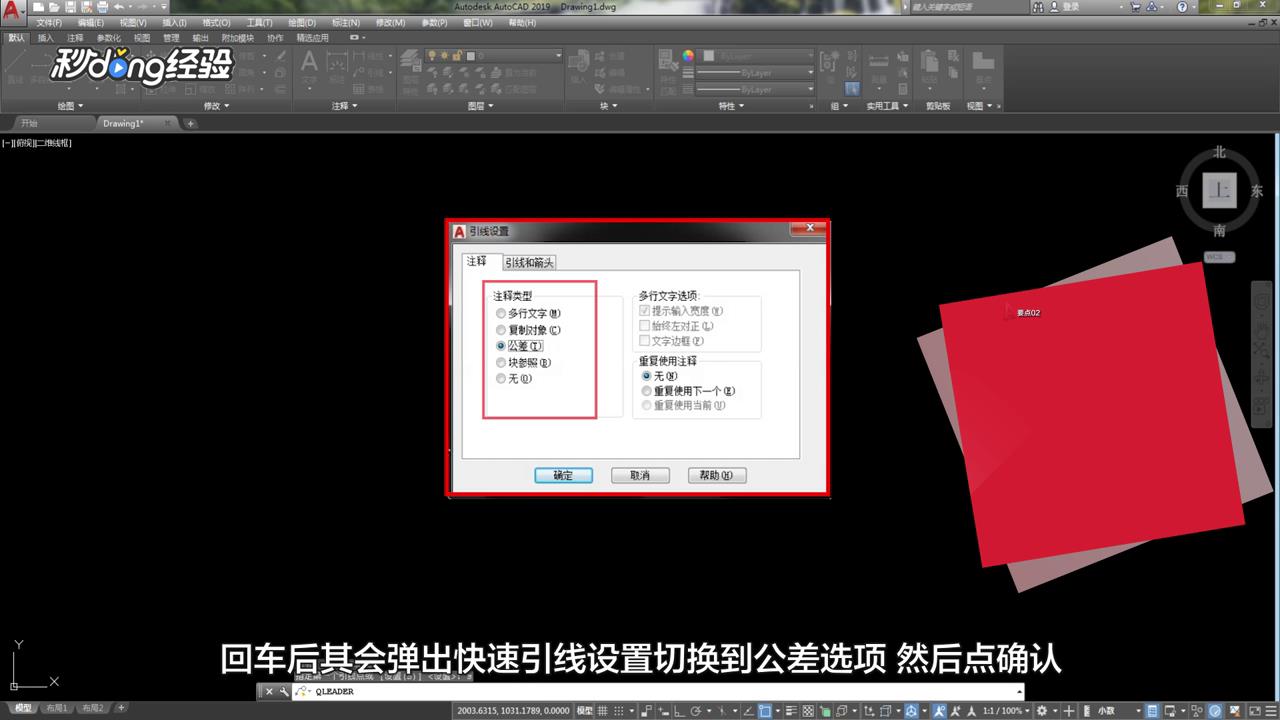
4、然后点“确认”。
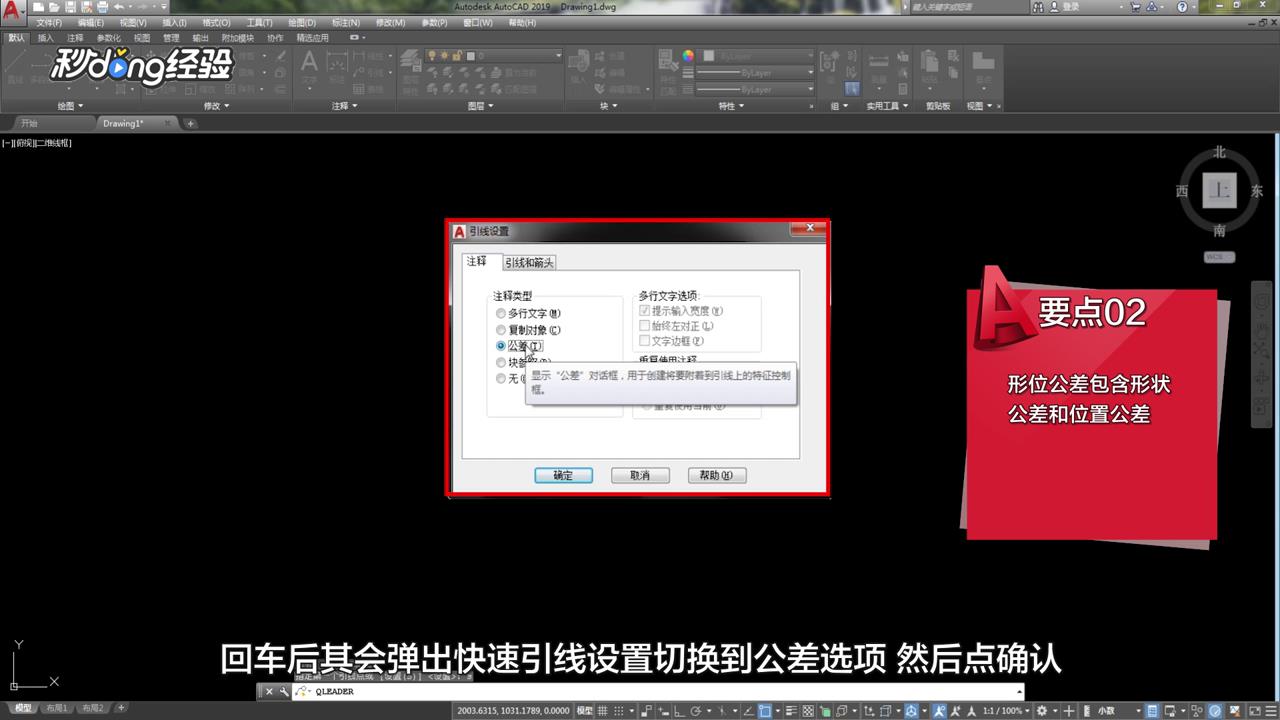
5、按绘图窗口给出的提示指定第一和第二点后。

6、其会弹出CAD2018形位公差设计界面。
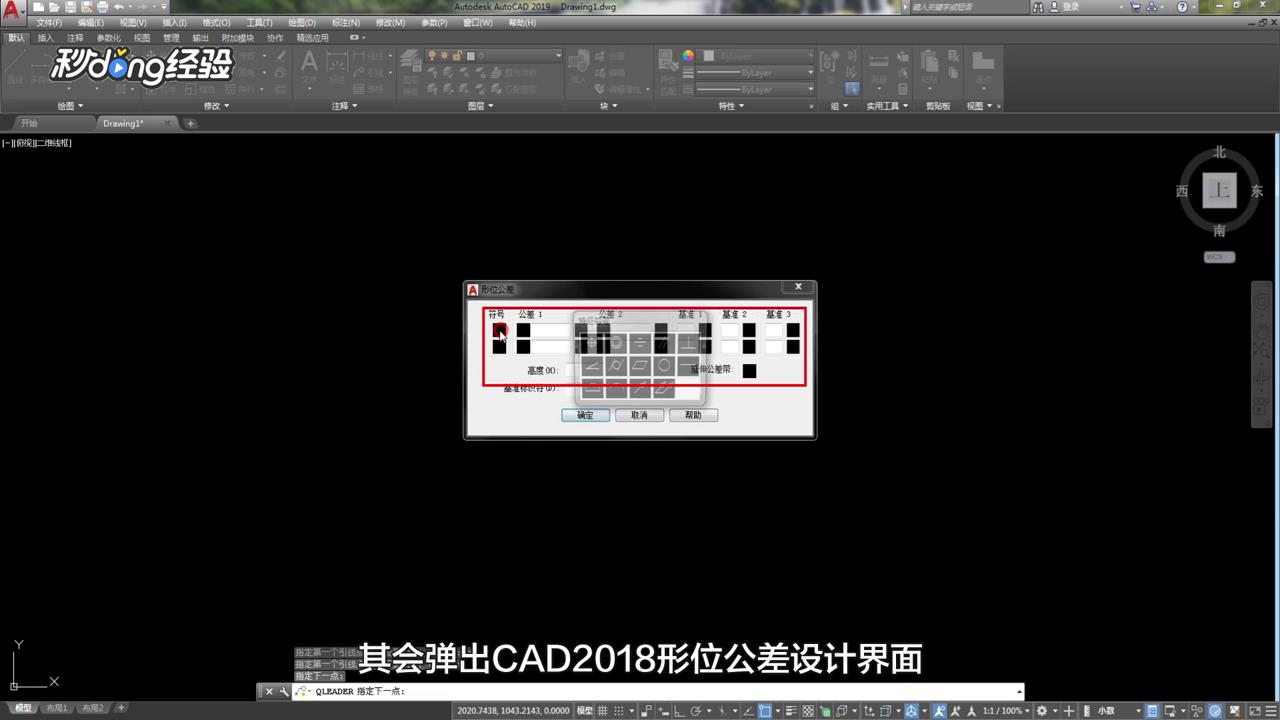
7、之后根据图纸的要求或需要对形位公差进行设置。
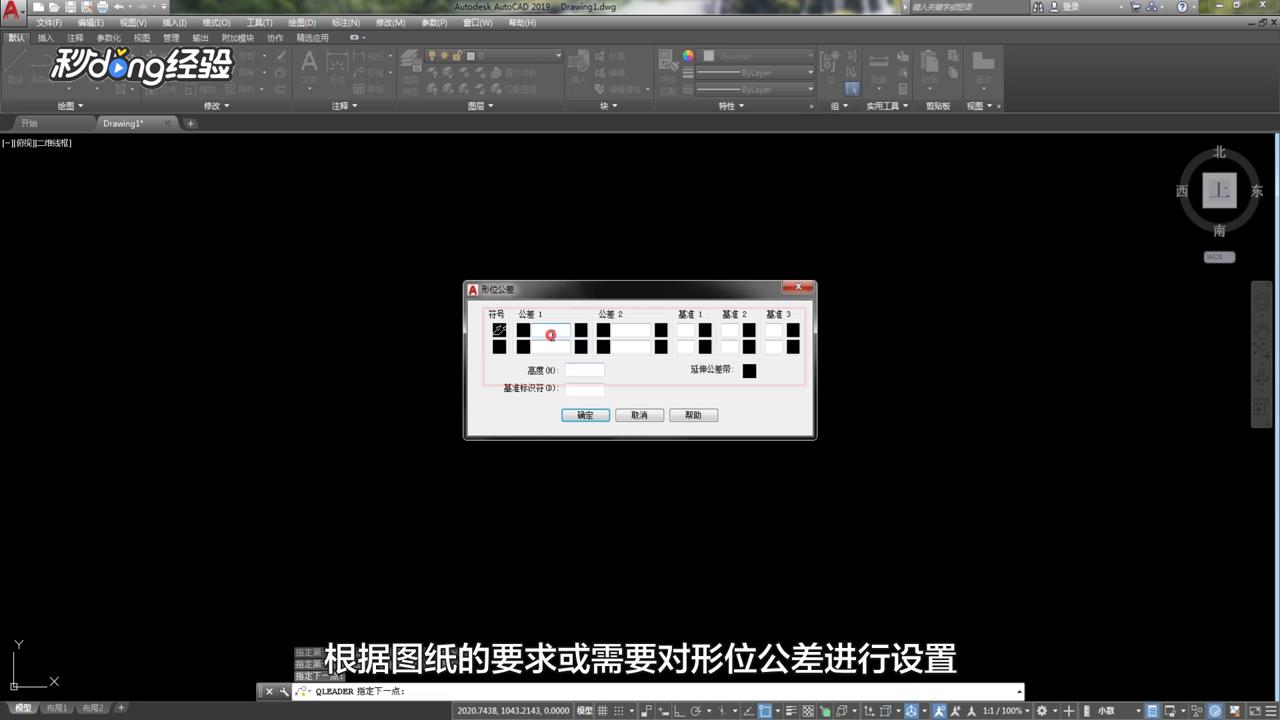
8、设置完成后,点“确定”即可。
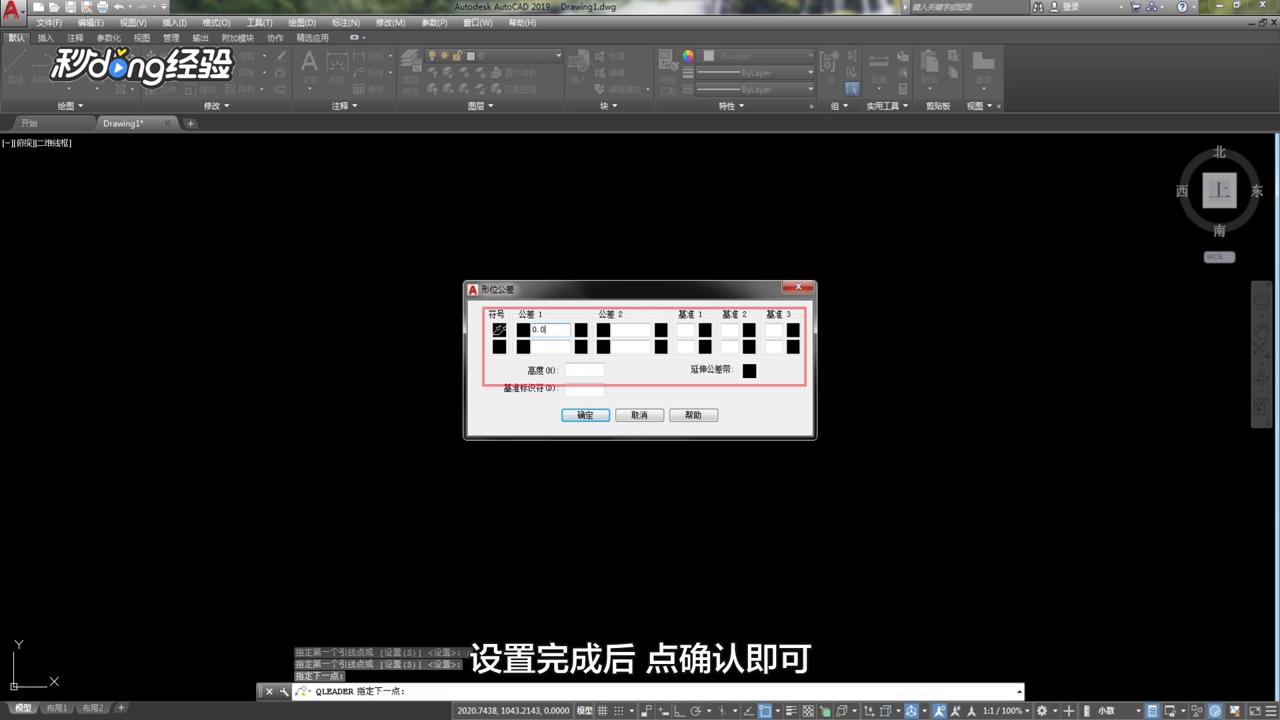
9、总结如下。

时间:2024-10-14 01:51:47
1、形状公差和位置公差简称为形位公差。

2、使用快捷命令LE,在弹出的指定第一个输入点时先输入S。

3、回车后其会弹出快速引线设置切换到公差选项。
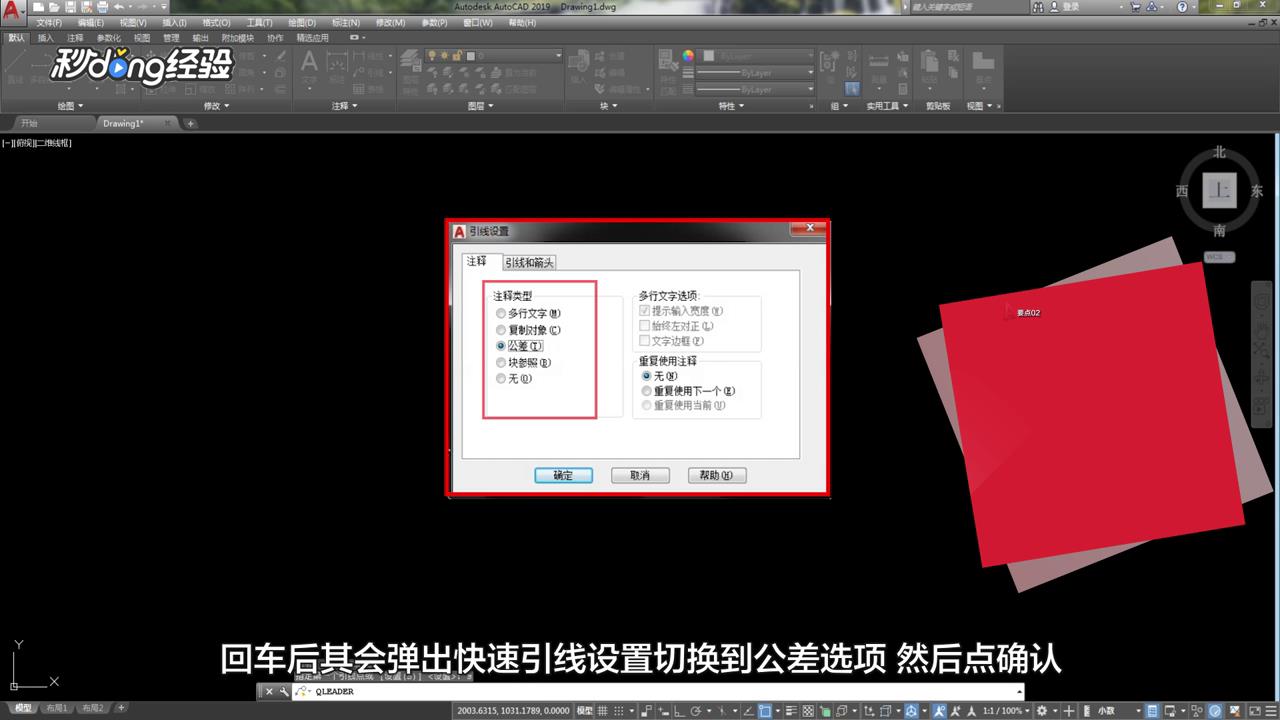
4、然后点“确认”。
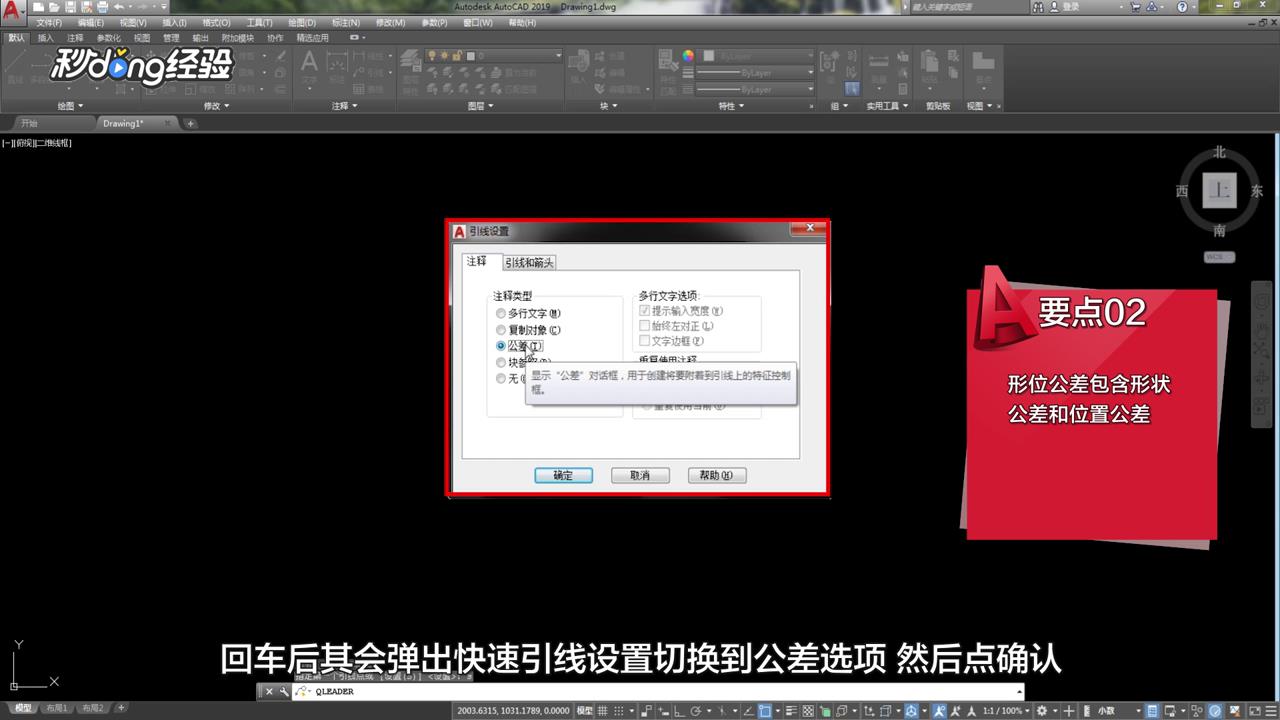
5、按绘图窗口给出的提示指定第一和第二点后。

6、其会弹出CAD2018形位公差设计界面。
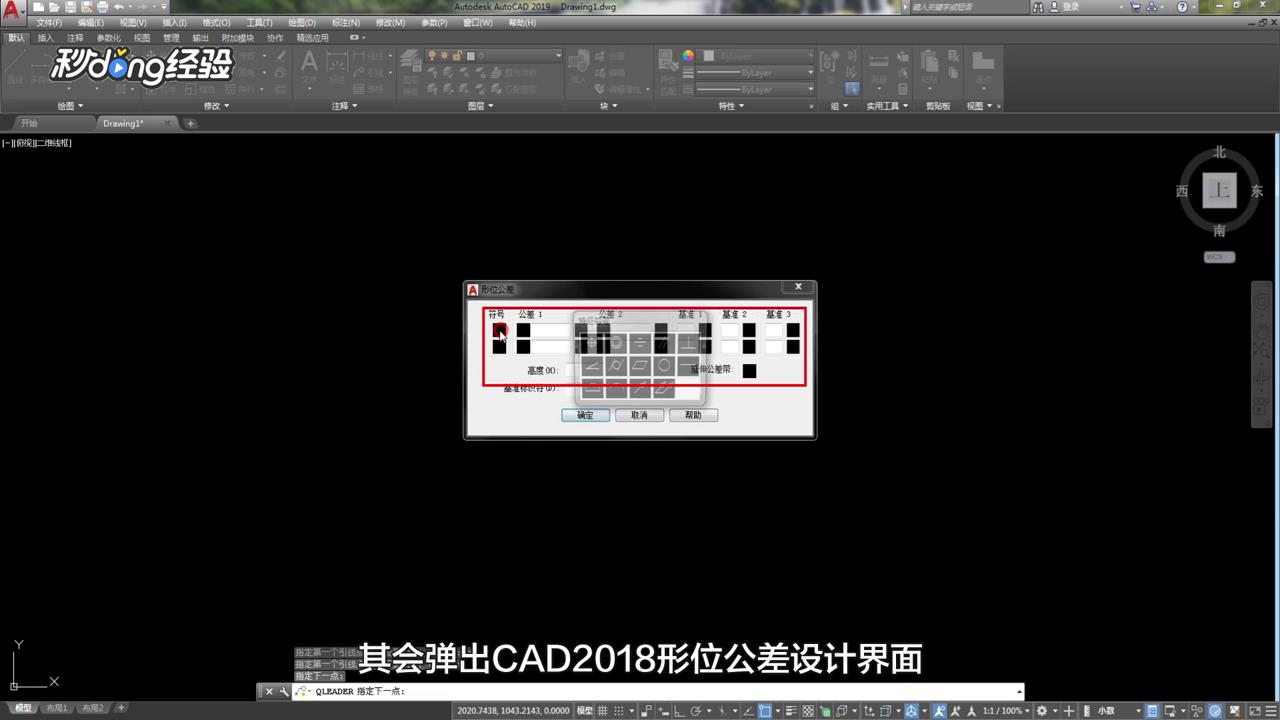
7、之后根据图纸的要求或需要对形位公差进行设置。
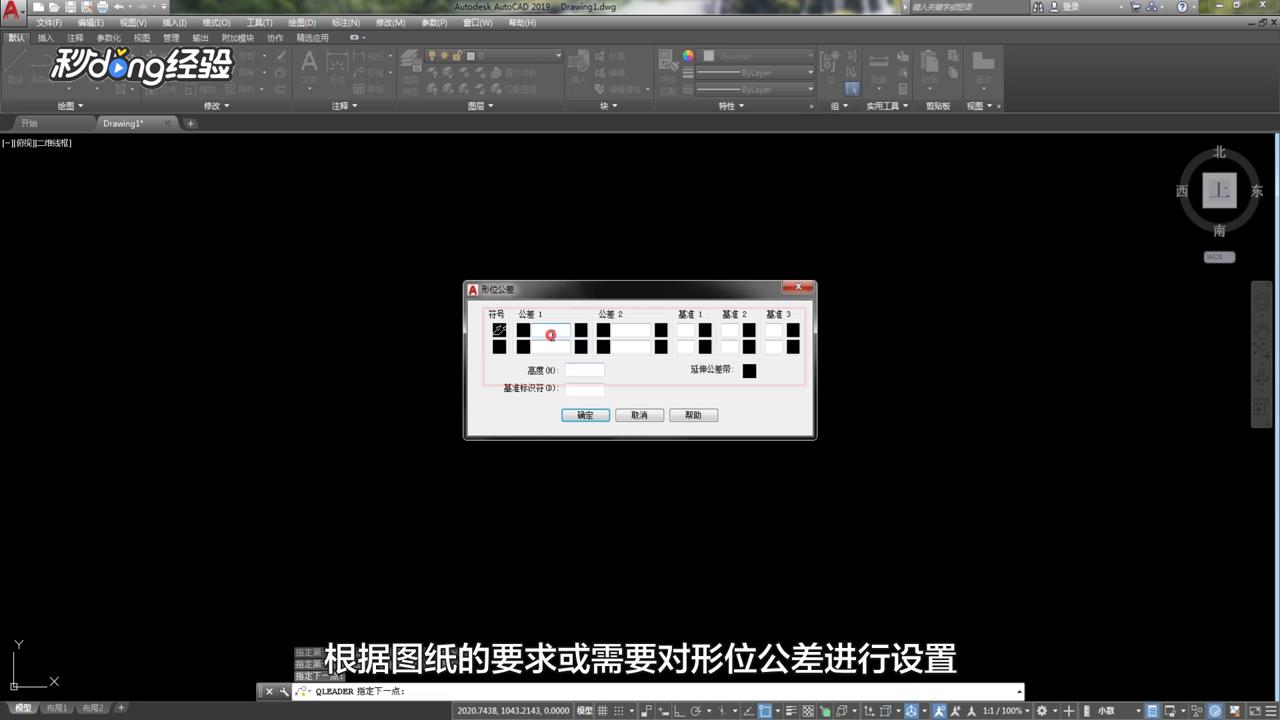
8、设置完成后,点“确定”即可。
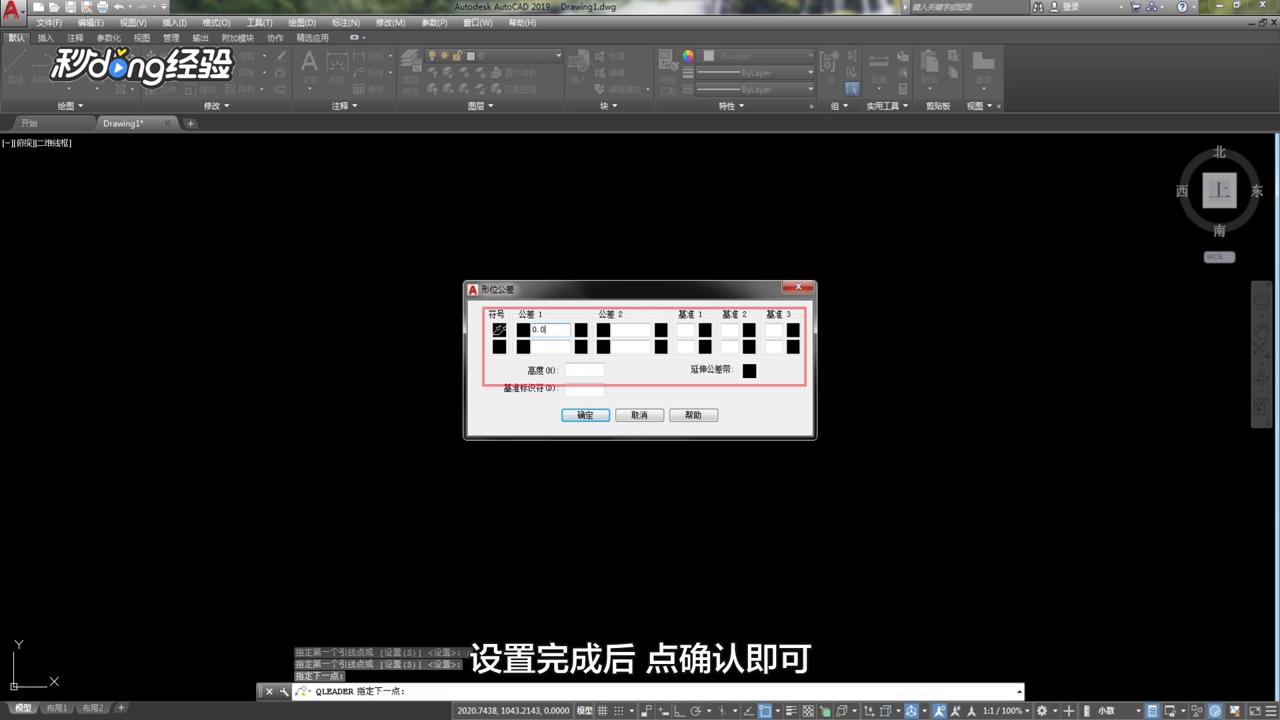
9、总结如下。

